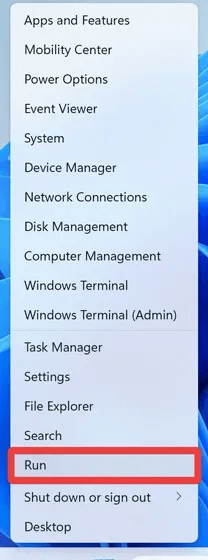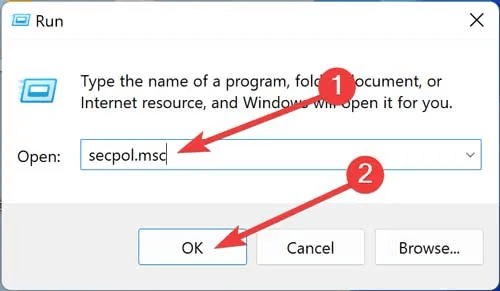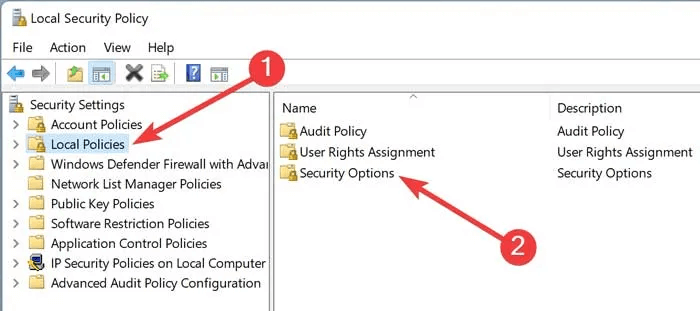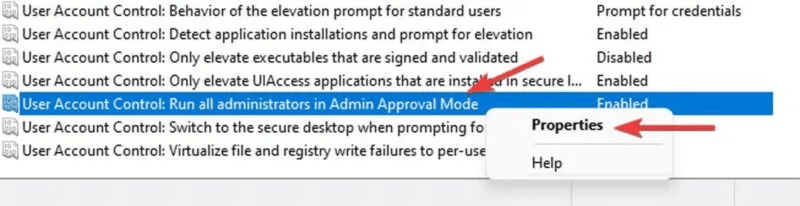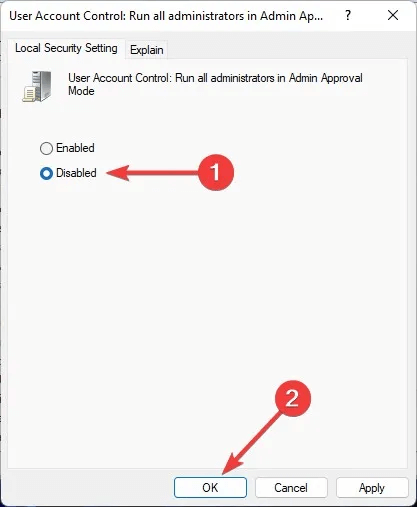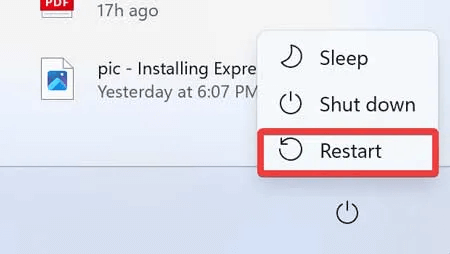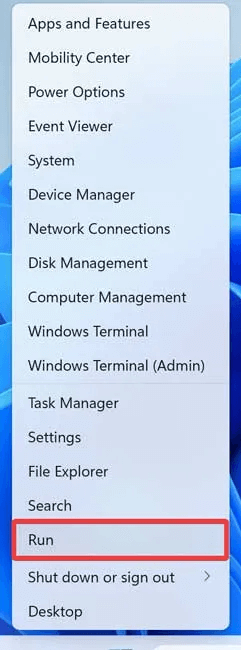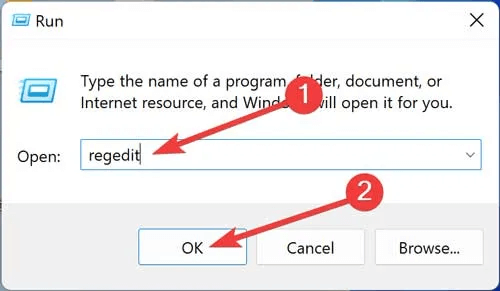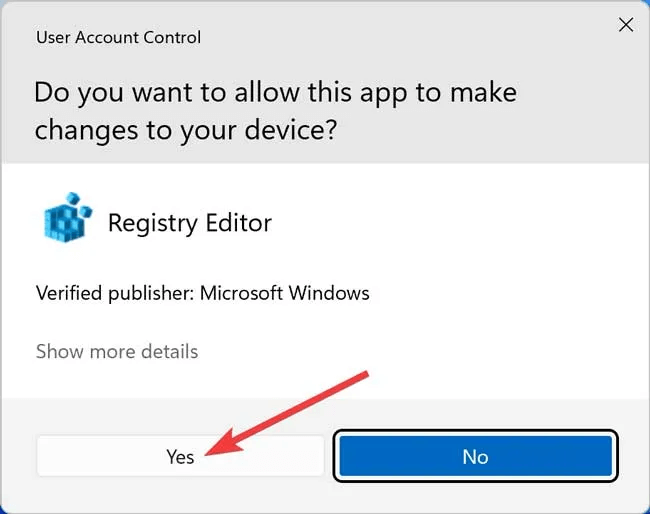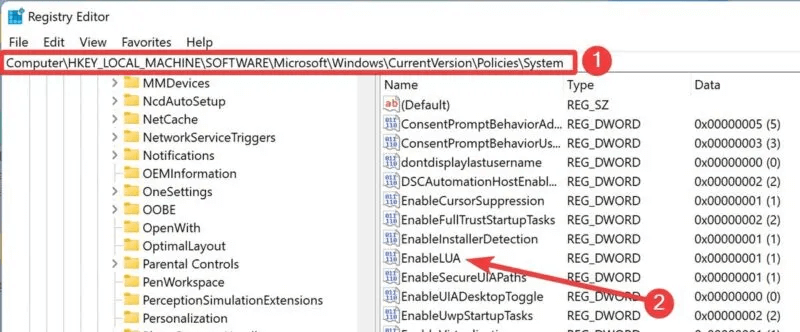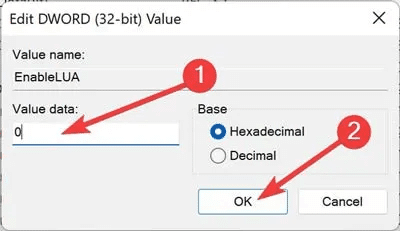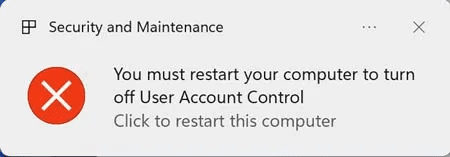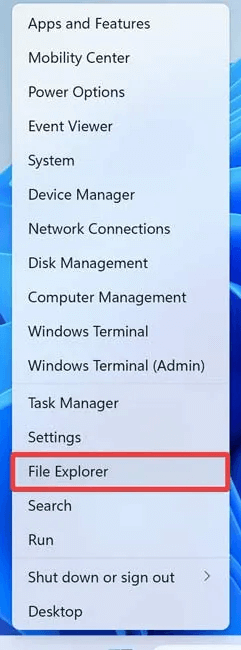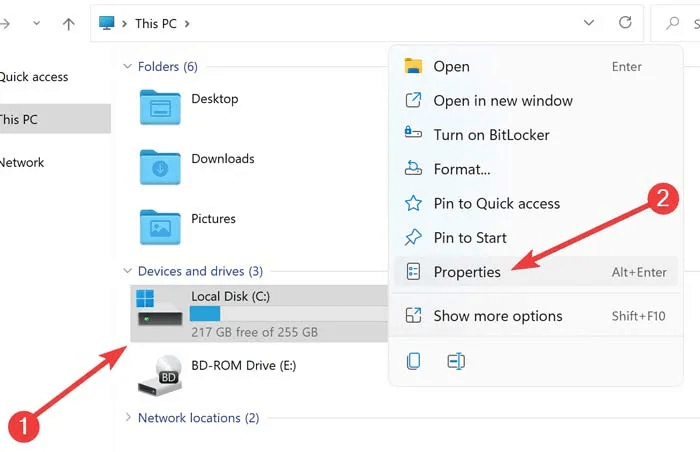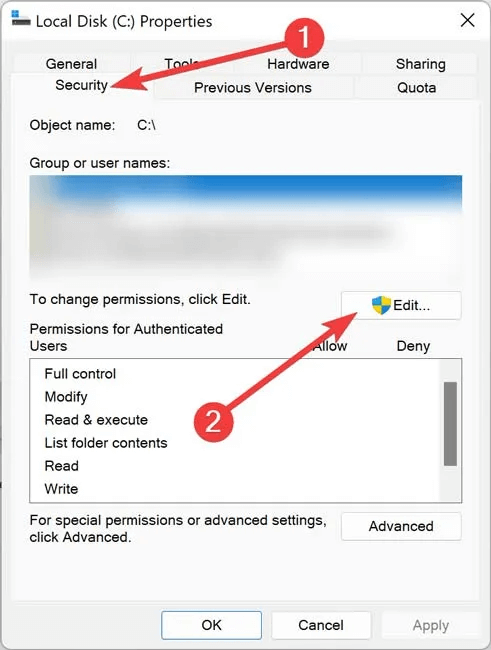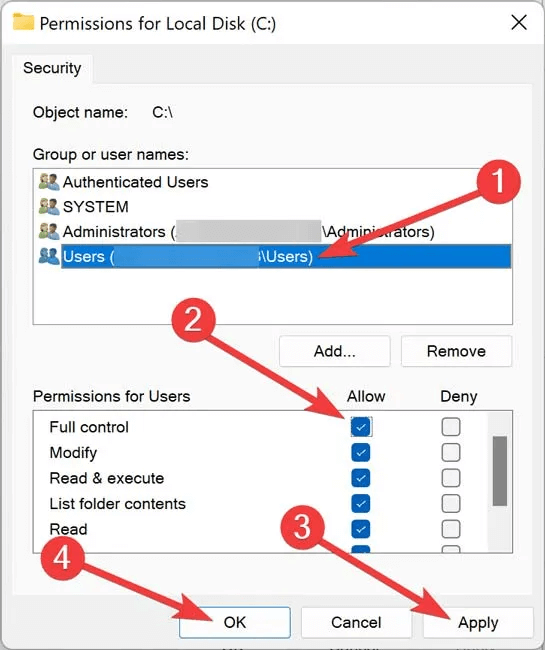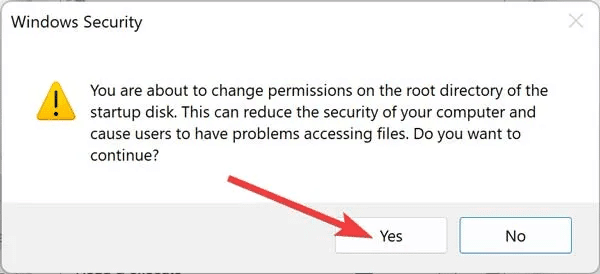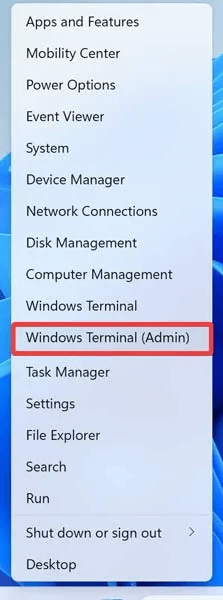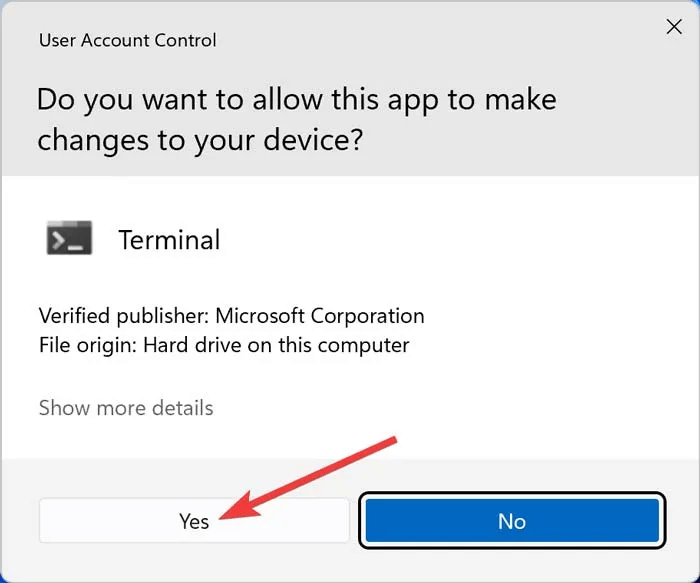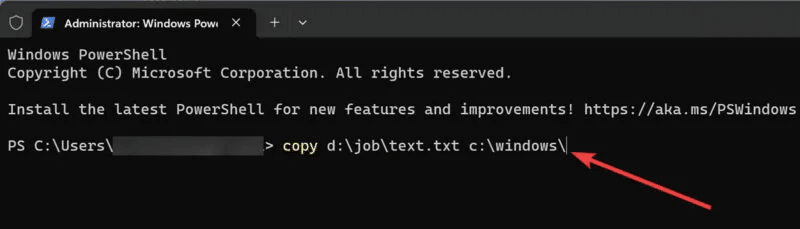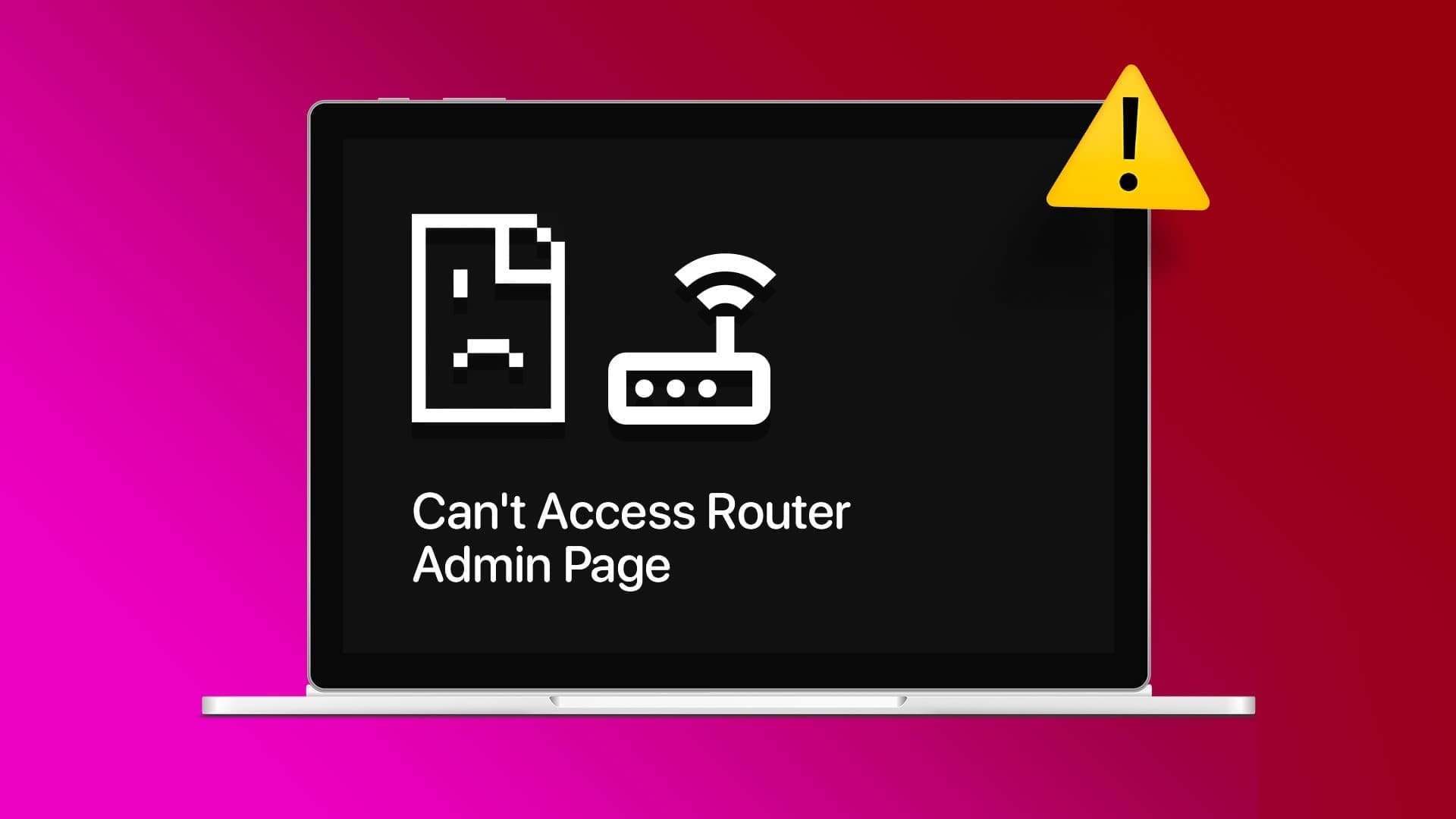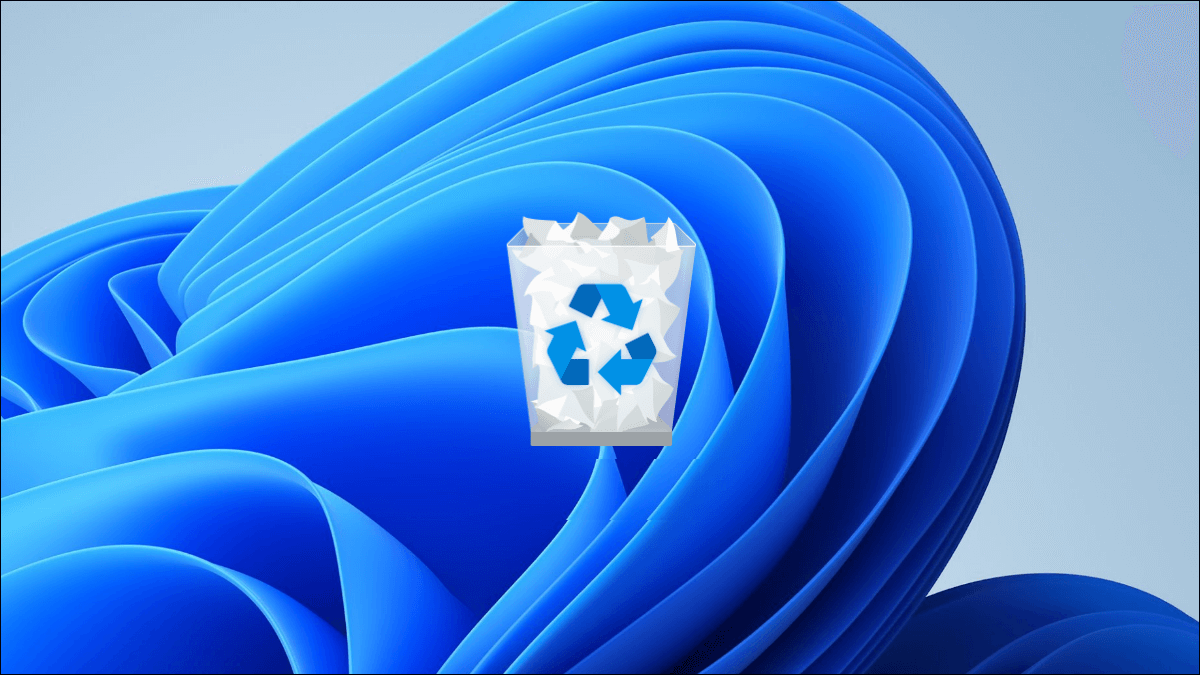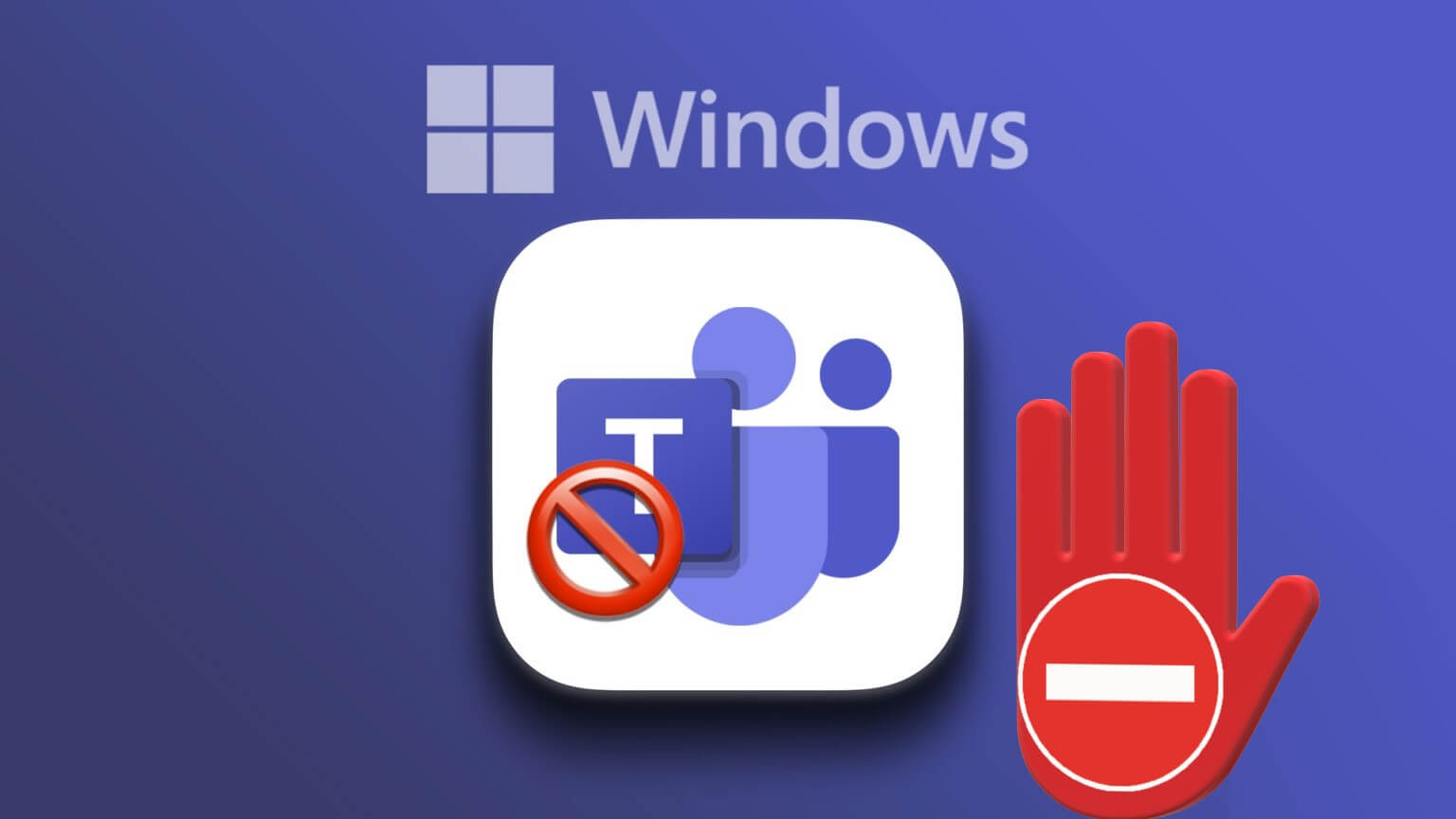0x800700522 adalah pesan kesalahan Windows yang memperingatkan pengguna untuk mengakses file sistem operasi penting yang biasanya tidak boleh diedit atau dipindahkan ke lokasi lain. Namun, jika Anda cukup berpengalaman, Anda akan mengalami situasi di mana ada alasan bagus untuk memodifikasi salah satu folder ini. Panduan ini menyediakan beberapa metode Untuk menghapus kesalahan 0x80070522 Hak Istimewa yang Diperlukan Tidak Dimiliki oleh Klien.

Bagaimana cara menghapus kesalahan 0x80070522
Sebelum beralih ke solusi utama, Anda disarankan untuk mencoba mendapatkan izin administrator sehingga Anda dapat mengatasi kesalahan dengan sedikit usaha.
- Jalankan sebagai administrator: Cara paling langsung untuk melewati batasan Windows untuk folder root adalah dengan mengizinkan izin administrator. Hak istimewa administratif memberi pengguna otorisasi yang lebih tinggi untuk mengubah file sistem dan melewati kesalahan. Untuk mengizinkan izin ini, klik kanan pada file yang diinginkan, dan pilih "Jalankan sebagai administrator" , dan konfirmasi prompt UAC, Anda bebas melakukan apa pun yang Anda inginkan.
- Gunakan akun administrator: Demikian pula, diberikan Akun administrator Izin umum untuk memantau dan mengontrol semua yang ada di PC Anda tanpa menangani kesalahan kritis apa pun. Pergi ke Pengaturan -> Akun -> Keluarga dan pengguna lain dan klik “Ubah jenis akun”. Menemukan "Administrator" di dalam "Jenis akun".
- Gunakan aplikasi Terminal untuk mendapatkan hak administratif: Anda juga bisa menggunakan Terminal Windows Untuk mengaktifkan hak istimewa administrator dan menjalankan fungsi lanjutan. Klik kanan pada menu Mulai, dan buka “Terminal Windows (Admin)” , dan masukkan administrator pengguna bersih / aktif: Ya untuk mengaktifkan akun Administrator, yang akan memberi Anda izin yang diperlukan untuk mengubah file sistem.
Sekarang setelah Anda memiliki akses ke hak administrator, Anda seharusnya tidak lagi mengalami kesalahan 0x800700522. Jika Anda masih melakukannya, lanjutkan ke metode lebih lanjut di bawah ini untuk memperbaiki masalah.
1. Nonaktifkan mode persetujuan administrator
Mode persetujuan administrator UAC dapat mengunci banyak fungsi di komputer Anda, termasuk pembuatan atau modifikasi file di dalam folder root. Namun, menonaktifkannya menyelesaikan masalah dan hanya mengharuskan Anda mengikuti beberapa langkah sederhana:
- Klik kanan pada menu mulai dan buka jendela "pekerjaan".
- Tipe secpol.msc dan klik "OKE".
- ال لى "politik dalam negeri" di panel kanan dan buka "pilihan Keamanan".
- Klik kanan "Kontrol Akun Pengguna: Jalankan semua administrator dalam mode izin administrator" dan pilih "Karakteristik".
- saat Anda berada di tab "Pengaturan keamanan lokal" , Memilih "dengan disabilitas" , lalu ketuk "OKE".
- Hidupkan Kembali komputer Anda Untuk menyimpan perubahan dan pastikan kesalahan 0x80070522 dihapus dari Windows
2. Ubah catatan
Windows Registry adalah database utama untuk menyimpan pengaturan konfigurasi untuk aplikasi yang berjalan di komputer Anda. Memodifikasi kunci DWORD di Editor Registri dapat memperbaiki “Kesalahan 0x800700522: Hak istimewa yang diminta tidak dimiliki oleh klien.”
Catatan: Pastikan untuk Buat cadangan registri di perangkat Anda setelah membuka Editor Registri.
- Klik kanan pada menu mulai dan buka "pekerjaan".
- Tipe regedit dan klik "OKE".
- Konfirmasi permintaan UAC dengan mengklik "Ya".
- Masukkan lokasi berikut di bilah alamat di bagian atas dan klik dua kali kunci registri "EnableLUA" Untuk membukanya:
Komputer\HKEY_LOCAL_MACHINE\SOFTWARE\Microsoft\Windows\CurrentVersion\Policies\System
- bukan “Data nilai” untuk saya "0" dan klik "OKE" untuk mengkonfirmasi perubahan.
- Klik Prompt “Keamanan dan pemeliharaan” untuk me-restart komputer.
Nasihat: Fast Startup adalah tambahan untuk versi Windows terbaru. Cari tahu apa yang dapat dilakukannya pada sistem Anda.
3. Ubah izin root drive (C: / drive)
Atau, Anda dapat menemukan drive root di komputer Anda (C:/ mendorong) Dan beri diri Anda kendali penuh atas apa pun. Melakukannya akan mencegah sistem operasi mencegah Anda membuat atau memodifikasi file tertentu di drive tersebut.
- Klik kanan pada menu mulai dan buka File Explorer.
- Klik kanan pada drive root (C: / drive) dan pilih "Karakteristik".
- ال لى tab "Keamanan" dan pilih "Melepaskan".
- Sorot pengguna yang diinginkan, dan klik "kontrol penuh" , Kemudian Terapkan -> OK.
- Konfirmasi prompt keamanan dengan memilih "Ya".
4. Salin file menggunakan Terminal Windows
Jika Anda bertemu "Kesalahan 0x800700522: Hak istimewa yang diminta tidak dipegang oleh klien." Saat mencoba menyalin file ke folder root sistem operasi Anda, coba gunakan prompt perintah yang ditinggikan. Anda hanya perlu mengetahui lokasi dan tujuan pasti dari file tertentu.
- Klik kanan pada menu mulai dan buka "Terminal Windows (Admin)."
- Konfirmasi permintaan UAC dengan mengklik "Ya".
- Ganti karakter pada baris perintah di bawah dengan nama dan alamat file sebenarnya di komputer Anda, dan rekatkan PowerShell dan tekan Masukkan. Baris di bawah menyalin file "C" terletak di folder "B" dan terletak di bagian "SEBUAH." Dokumen akan dipindahkan ke bagian "D" Dan taruh di dalam folder root "E."
salin A:\B\CD:\E\
- Baris terakhir akan terlihat seperti ini:
salin d:\job\text.txt c:\windows\
Baik untuk diketahui: Pelajari apa yang harus dilakukan jika memang demikian Aplikasi terminal tidak berfungsi.
Dapatkan kendali penuh atas sistem Anda
Microsoft telah menerapkan fitur keamanan internal di Windows untuk mencegah program pihak ketiga dan pengguna tidak terampil mengakses file sistem penting. Namun, Anda dapat melewati batasan ini dengan mengizinkan izin administrator, menonaktifkan mode izin administrator, mengubah file registri, dan sebagainya. Ingatlah Buat titik pemulihan sistem terlebih dahulu untuk menghindari kehilangan data Anda jika terjadi kesalahan.